winxp系统如何在任务管理器添加PID列
在winxp系统中,我们经常会使用任务管理器来查看经常情况,但是却发现没有PID列这个选项,让我们很是不习惯,无法正常的判断进程的详细信息,那么其实我们可以手动在任务管理器添加PID列,下面给大家带来具体的步骤如下。
1、拿出键盘按Ctrl+alt+.打开任务管理器;

2、点击进程选项卡;

3、点击查看菜单栏;
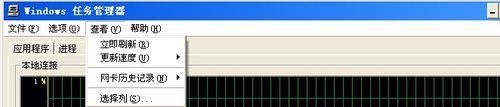
4、选择‘选择列’;
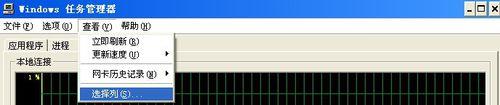
5、选择要显示的列;
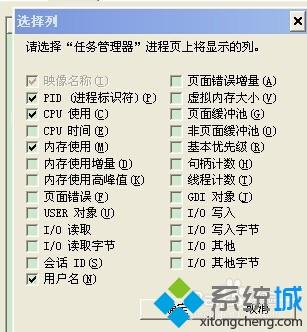
6、选择完成后 点击确定按钮 就会在进程里面看到选出来的列。

以上给大家介绍的就是winxp系统如何在任务管理器添加PID列的详细步骤,大家可以按照上面的方法来进行添加吧。
我告诉你msdn版权声明:以上内容作者已申请原创保护,未经允许不得转载,侵权必究!授权事宜、对本内容有异议或投诉,敬请联系网站管理员,我们将尽快回复您,谢谢合作!










